解決方法:首先開啟新建的excel表格,點擊“wps表格”選項右邊的小三角圖示;然後選擇“工具”,在彈出的下拉式選單中選擇“備份管理”;最後在彈出的備份視窗裡點擊開啟“查看其它備份”,選擇指定備份即可。

本教學操作環境:windows7系統、WPS Office 2016版、Dell G3電腦。
開啟表格,出現這個提示,很大程度上即向我們表明了這個表格已經發生了錯誤故障,可能是檔案缺失。當然即使不知道是什麼原因,我們也可以按照以下的步驟來操作。
首先我們再建立另一個新表格。然後點選開啟新表格,進入編輯窗。
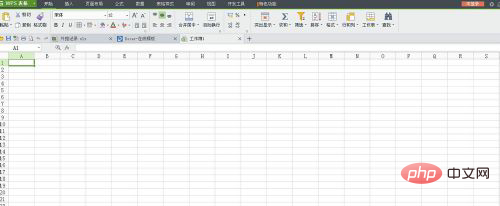
在編輯窗,我們點選左上角」WPS表格「選項後面的小三角圖示。
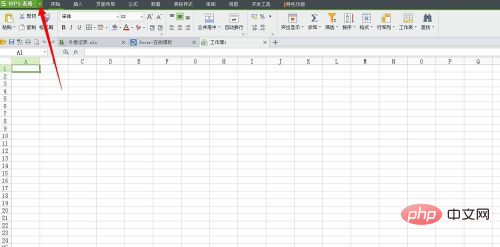
點擊後彈出列表,我們找到並點擊「工具'。
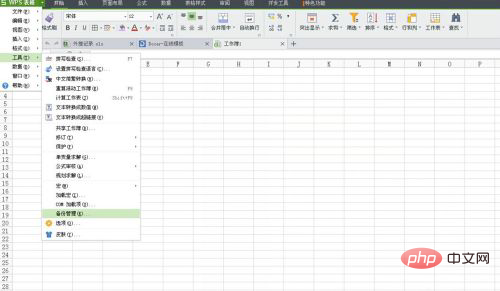
然後再從「工具'選項中點選”備份管理“,最後從彈出來的備份視窗中,我們找到並點擊開啟”查看其他備份“,然後找到我們要還原的表格。
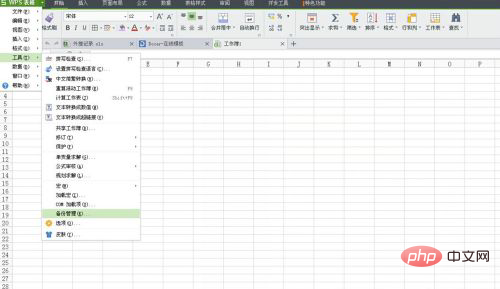
相關學習推薦:excel教學
以上是wps表格開啟時提示遇到錯誤該怎麼辦的詳細內容。更多資訊請關注PHP中文網其他相關文章!